win7还是win10在哪看 电脑系统怎么看是win7还是win10系统
更新时间:2023-09-23 17:56:00作者:xtliu
win7还是win10在哪看,如何判断电脑所使用的操作系统是Windows 7还是Windows 10?这是许多用户经常遇到的问题,在计算机技术不断发展的今天,操作系统也在不断更新和升级。为了确保我们能够正确地使用和操作电脑,了解我们所使用的操作系统是非常重要的。幸运的是我们可以通过几种简单的方法来确认电脑所使用的是哪个版本的Windows操作系统。无论是通过系统信息、控制面板还是任务栏,我们都能够轻松地找到答案。在本文中我们将详细介绍如何查看电脑系统是Windows 7还是Windows 10,以帮助您更好地了解您的电脑。
具体方法:
1.进入电脑系统后,查看左下角的开始图标。中间类似一个十字的,则为win10系统。
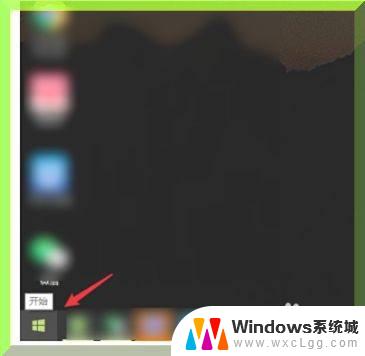
2.如果左下角的图标是一个圆球,则系统版本为win7系统。

3.同时,找到计算机的图标,右键点击。
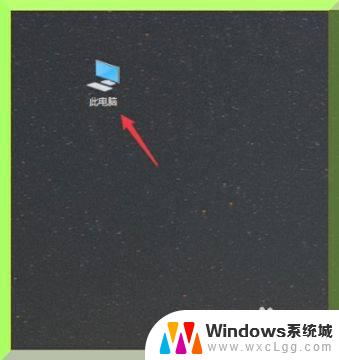
4.点击后,选择属性的选项进入。
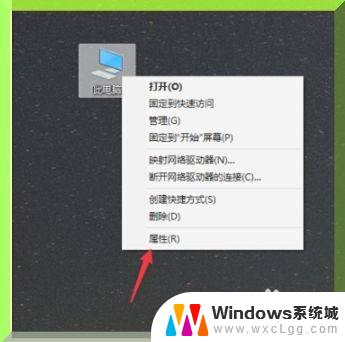
5.进入后,可以查看到系统的版本信息。进而判断系统是win7还是win10。
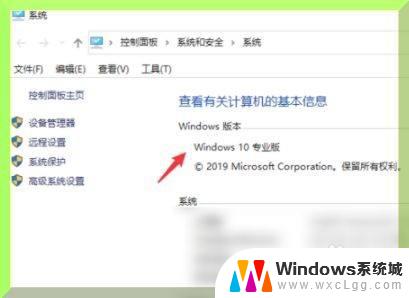
以上是关于如何查看Win7或Win10的全部内容,如果您遇到了这种问题,可以尝试按照小编的方法来解决,希望这对您有所帮助。
win7还是win10在哪看 电脑系统怎么看是win7还是win10系统相关教程
-
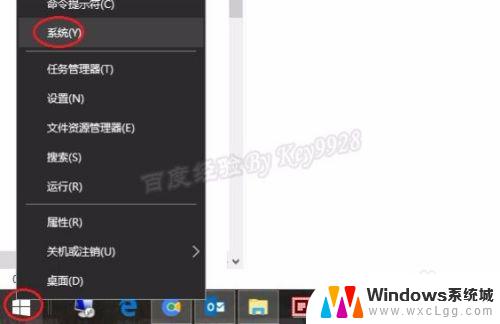 怎么看系统多少位win10 查看电脑是64位还是32位系统的方法
怎么看系统多少位win10 查看电脑是64位还是32位系统的方法2023-09-25
-
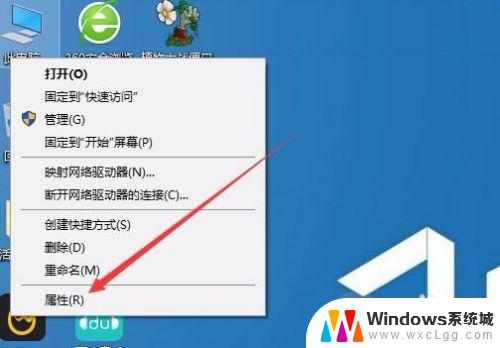 如何查看win10是多少位的 怎么查看电脑是32位还是64位系统
如何查看win10是多少位的 怎么查看电脑是32位还是64位系统2024-08-11
-
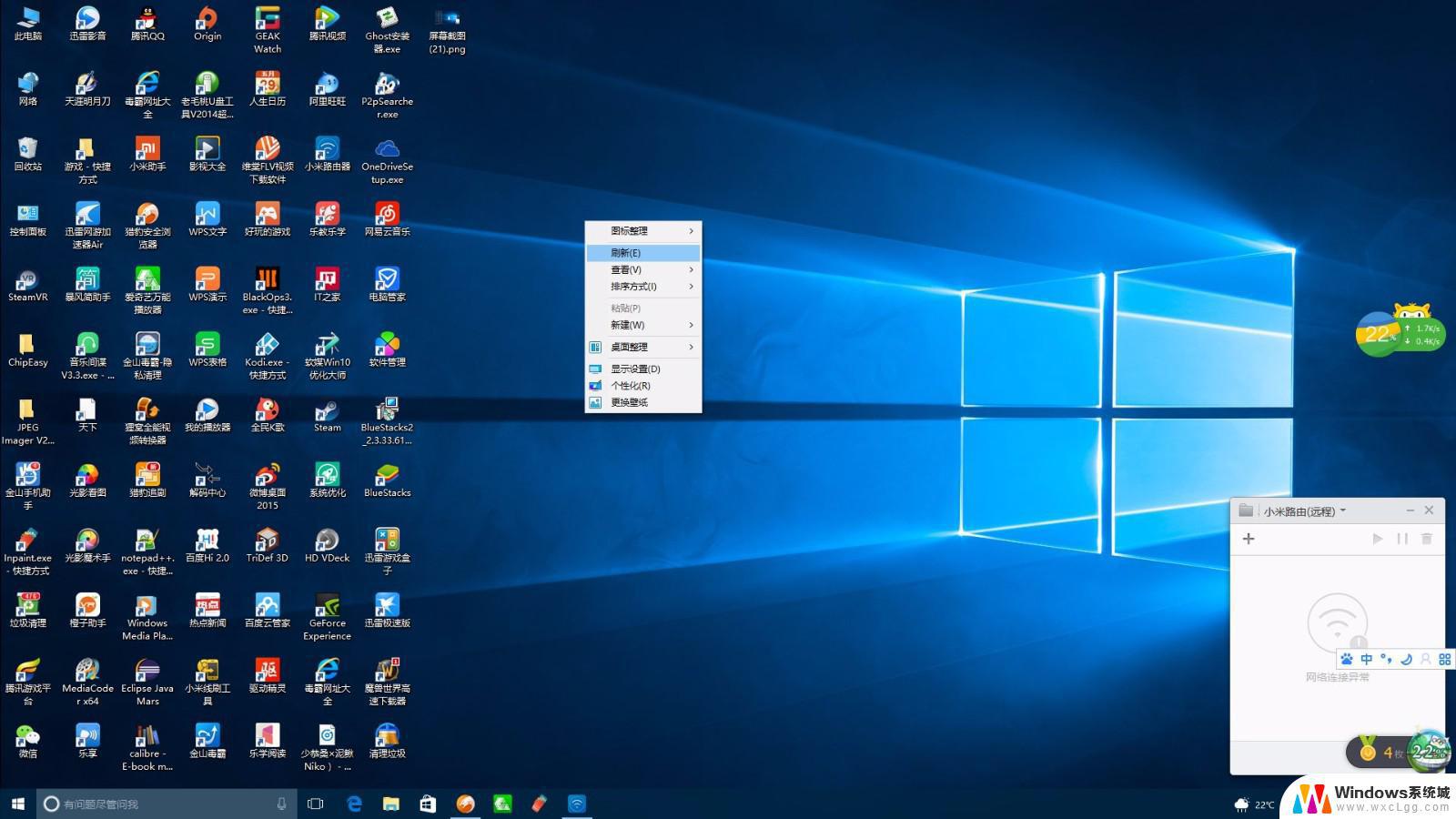
-
 老电脑win10还是win7 老旧PC选择Windows 7还是Windows 10
老电脑win10还是win7 老旧PC选择Windows 7还是Windows 102024-07-14
-
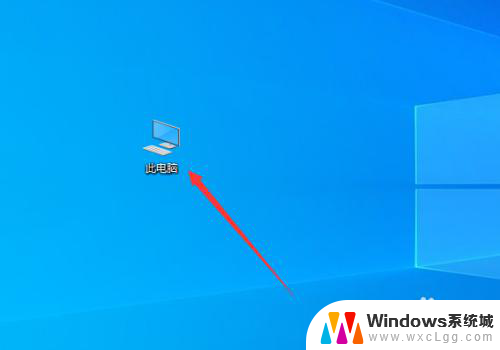 怎么查看windows是不是专业版 Win10如何判断自己的系统是家庭版还是专业版
怎么查看windows是不是专业版 Win10如何判断自己的系统是家庭版还是专业版2023-11-21
-
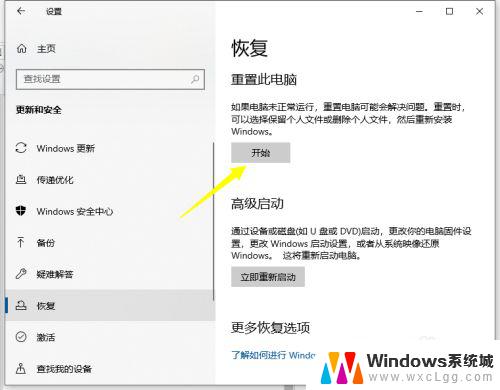 电脑怎么还原win10系统 如何在电脑上还原win10系统
电脑怎么还原win10系统 如何在电脑上还原win10系统2024-09-17
- 怎么看win10是不是正版 win10系统正版认证指南
- win7怎么升级win10系统要改bios吗 win7换win10是否需要重新设置bios
- w10系统怎么一键还原系统 win10一键还原系统还原详细教程
- 怎样查看win10有没有激活 如何查看win10系统是否已激活
- win10怎么更改子网掩码 Win10更改子网掩码步骤
- 声卡为啥没有声音 win10声卡驱动正常但无法播放声音怎么办
- win10 开机转圈圈 Win10开机一直转圈圈无法启动系统怎么办
- u盘做了系统盘以后怎么恢复 如何将win10系统U盘变回普通U盘
- 为什么机箱前面的耳机插孔没声音 Win10机箱前置耳机插孔无声音解决方法
- windows10桌面图标变白了怎么办 Win10桌面图标变成白色了怎么解决
win10系统教程推荐
- 1 win10需要重新激活怎么办 Windows10过期需要重新激活步骤
- 2 怎么把word图标放到桌面上 Win10如何将Microsoft Word添加到桌面
- 3 win10系统耳机没声音是什么原因 电脑耳机插入没有声音怎么办
- 4 win10怎么透明化任务栏 win10任务栏透明效果怎么调整
- 5 如何使用管理员身份运行cmd Win10管理员身份运行CMD命令提示符的方法
- 6 笔记本电脑连接2个显示器 Win10电脑如何分屏到两个显示器
- 7 window10怎么删除账户密码 Windows10删除管理员账户
- 8 window10下载游戏 笔记本怎么玩游戏
- 9 电脑扬声器不能调节音量大小 Win10系统音量调节功能无法使用
- 10 怎么去掉桌面上的图标 Windows10怎么删除桌面图标